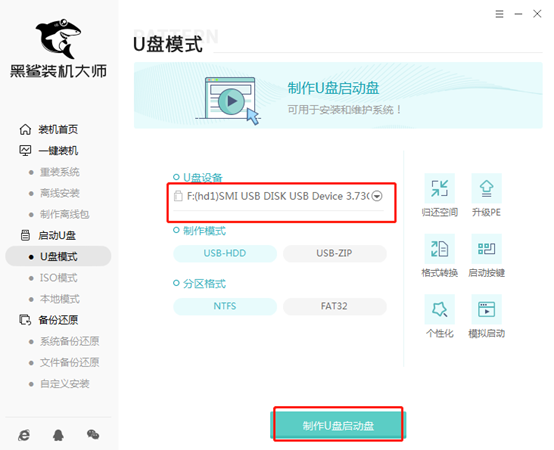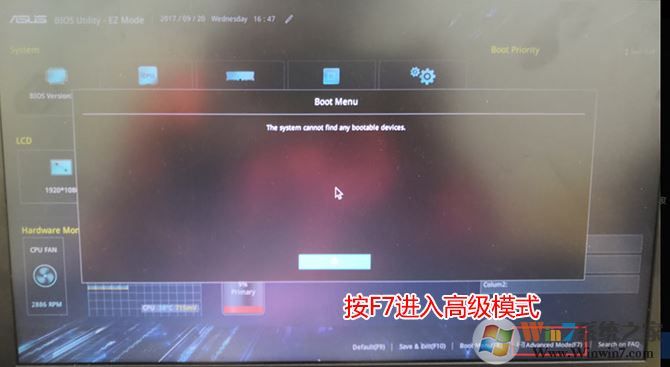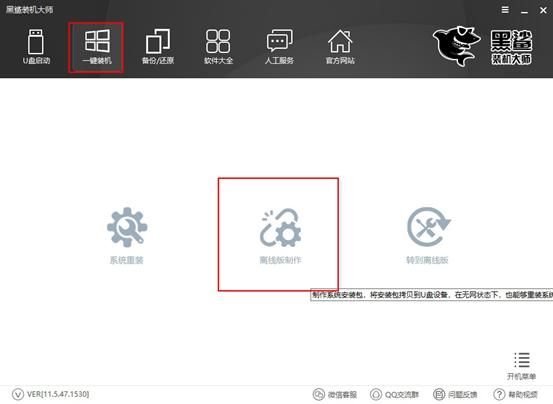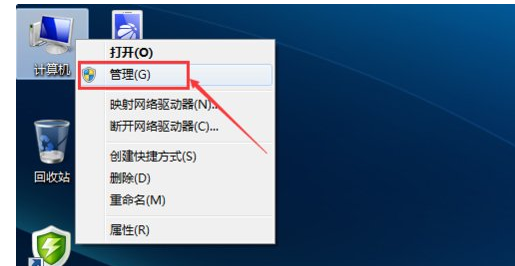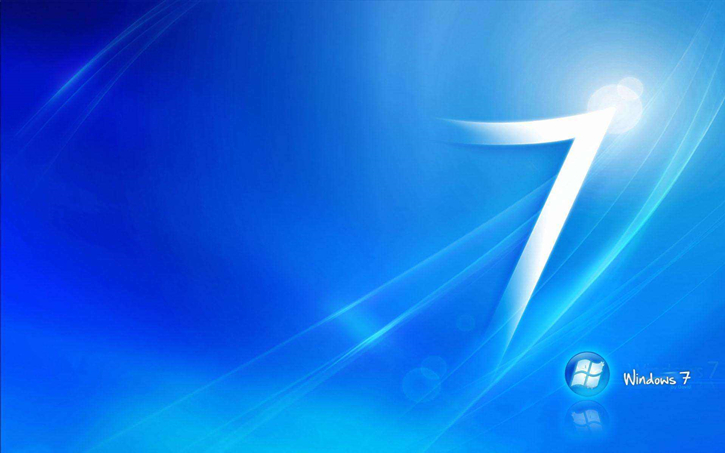- 编辑:飞飞系统
- 时间:2024-03-25
大家都知道,无论是win7、win10还是XP系统,都有很多不同的版本,而且每个版本都不一样。那么有的朋友用win10家庭版,有的朋友用专业版,甚至教育版等等。 那么如果我问你,win10家庭版系统怎么重装专业版系统,你知道怎么操作吗?如果您有兴趣,可以按照下面的教程尝试一下。您很快就会知道如何操作它。
准备工作
1、从安装大师官网下载软件。打开之前记得关闭所有杀毒软件,以免重新安装失败。
2、准备一台网络正常的电脑,用于下载系统文件。
具体步骤
1. 在界面中选择“一键安装”下的“系统重装”。
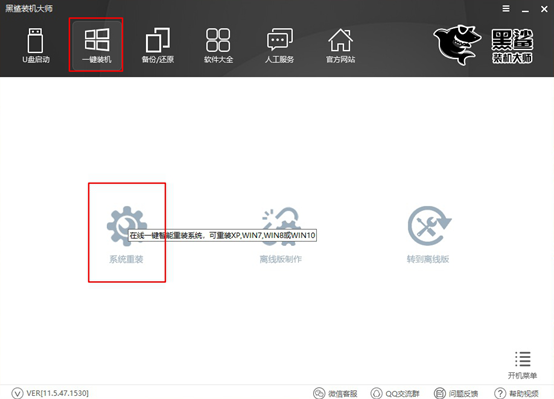
2. 安装大师开始自动检测计算机配置信息。这时我们可以看到当前电脑操作系统是Win10家庭版,然后点击“下一步”进行下一步操作。
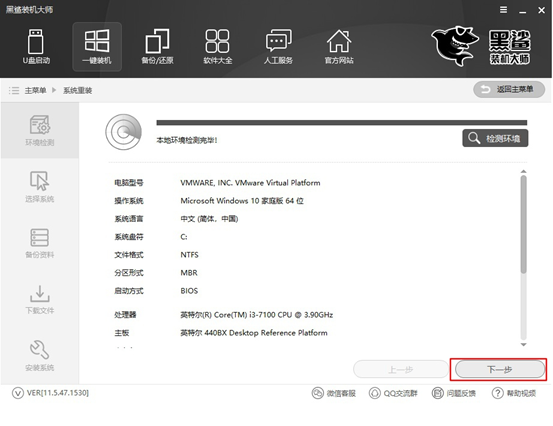
3、选择需要安装的系统文件。因为需要重新安装专业版文件,所以小编选择了以下系统文件,最后点击“安装此系统”。
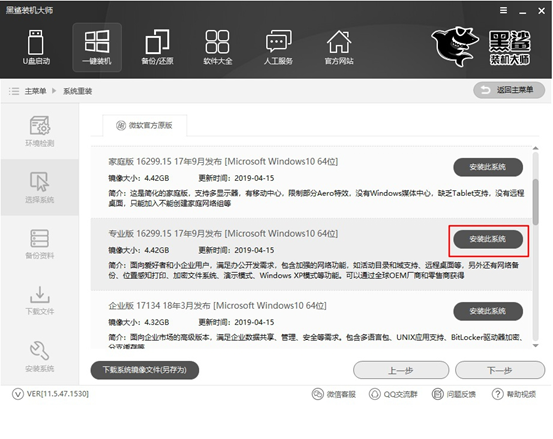
4. 根据需要选择重要文件进行备份。 “防病毒模式”默认处于关闭状态。我们只需点击“下一步”即可继续。
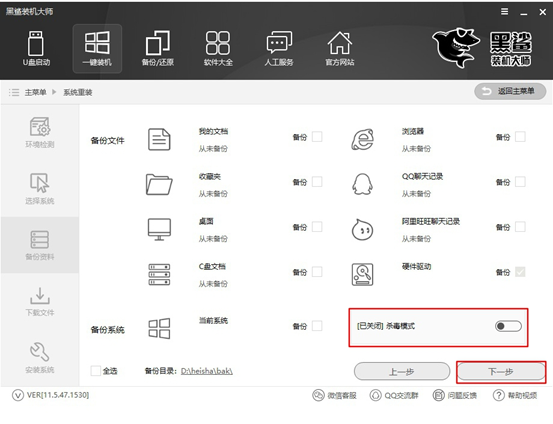
5. 安装大师开始下载系统文件。这个过程不需要人工操作。
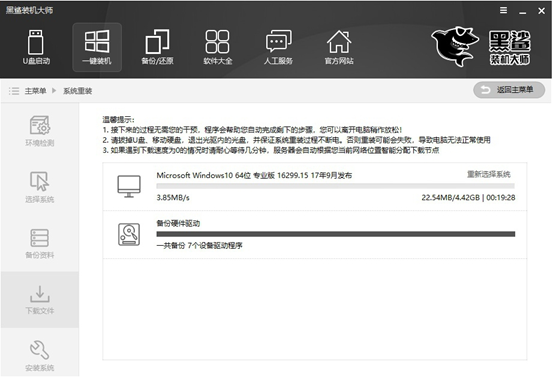
一段时间后,文件下载成功,然后重新启动计算机。在如下界面中,点击“Installation Master PE Mode”并按Enter键进入。
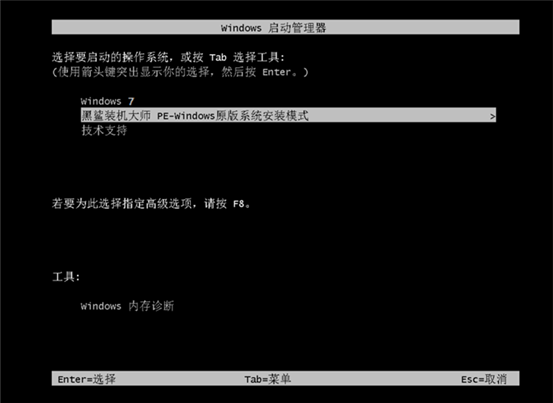
6、通过以上步骤成功进入PE桌面后,安装工具开始自动安装win10系统文件。这个过程也不需要人工操作。
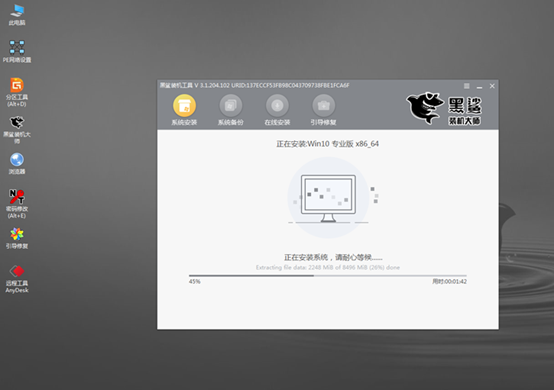
一段时间后,系统安装成功,计算机再次重新启动。然后进入环境的部署安装,最后进入win10桌面。此时win10家庭版系统成功重装成专业版系统。

以上就是小编这次带来的win10电脑家庭版系统怎么重装专业版系统的详细步骤。如果有任何疑问,可以给小编留言或者在界面上询问相关技术人员。